تعد كلمة مرور فيسبوك Facebook، جزءا مهما من المعلومات التي تريد الوصول إليها على حسابك الخاص على الشبكة الاجتماعية، ولكن إذا كنت تملك كلمة مرور ضعيفة، ستحتاج إلى تغييرها فورا، فهناك احتمال كبير لتعرض حسابك إلى الاختراق بسببها.
وفي بعض الأحيان تفقد وصولك إلى حسابك على فيسبوك، بسبب نسيان كلمة المرورر التي أدخلتها منذ فترة ولم تستطيع تذكرها مرة أخرى، لذا يتوجب عليك إعادة تعيين كلمة مرور حسابك على موقع التواصل الأشهر.
أقرأ أيضاً|كيفية إيقاف تشغيل قصة عيد ميلادك على فيسبوك
ولحسن الحظ، تعد عملية تغيير كلمة المرور أو إعادة تعيينها سهلة للغاية، فيما يلي نستعرض إليك دليلا كاملا لتغيير كلمة السر الخاصة بحسابك على فيسبوك، وفقا لما ذكره موقع "techradar" التقني.
أولا: كيفية تغيير كلمة مرور فيسبوك Facebook الخاصة بك:
1. من خلال صفحة فيسبوك الرئيسية على سطح المكتب، انقر على السهم الذي يشير لأسفل في أقصى يمين الشاشة.
2. ستظهر لك القائمة المنسدلة، اضغط على الإعدادات والخصوصية "Settings and privacy"، ثم الإعدادات "Settings".
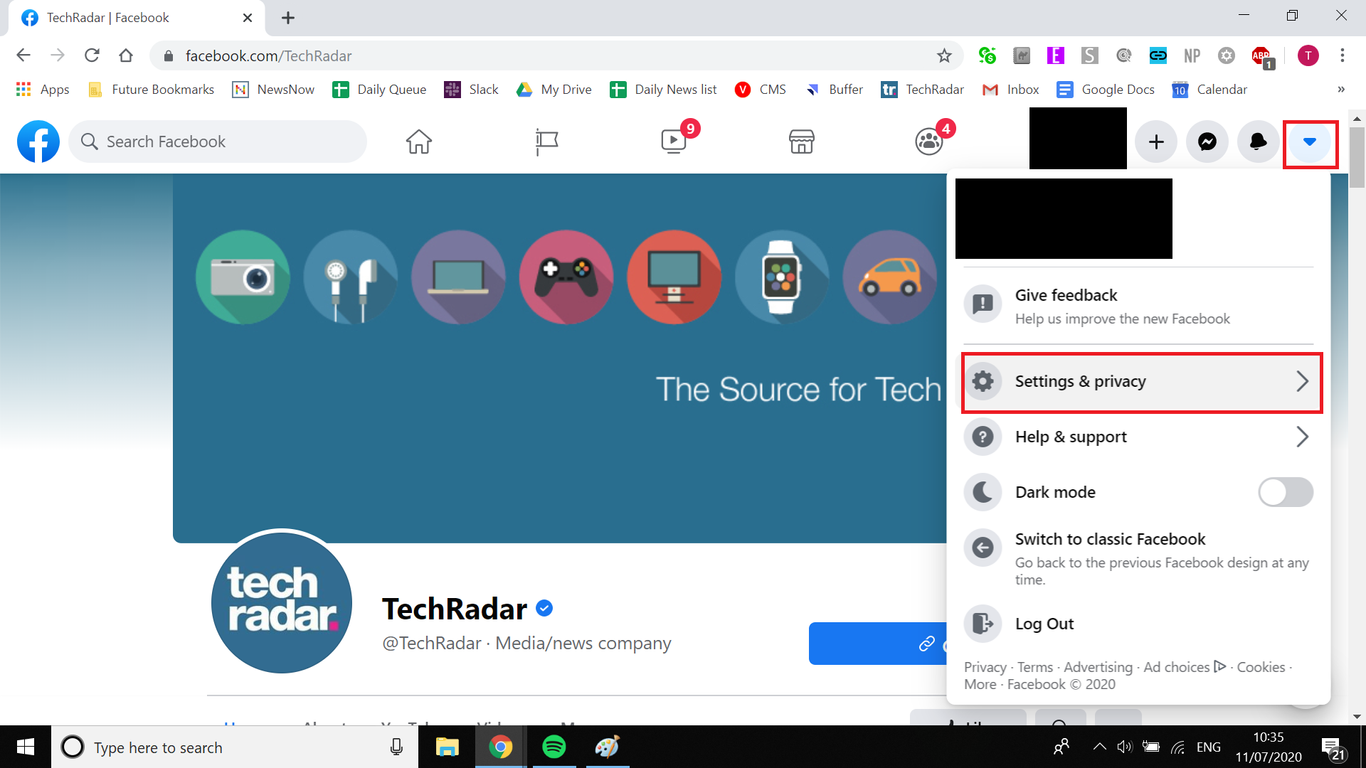
3. من القائمة الجديدة، اختر الأمان وتسجيل الدخول "Security and login".
4. قم بالتمرير لأسفل للعثور على خيار تغيير كلمة المرور "Change password"، وانقر عليها.
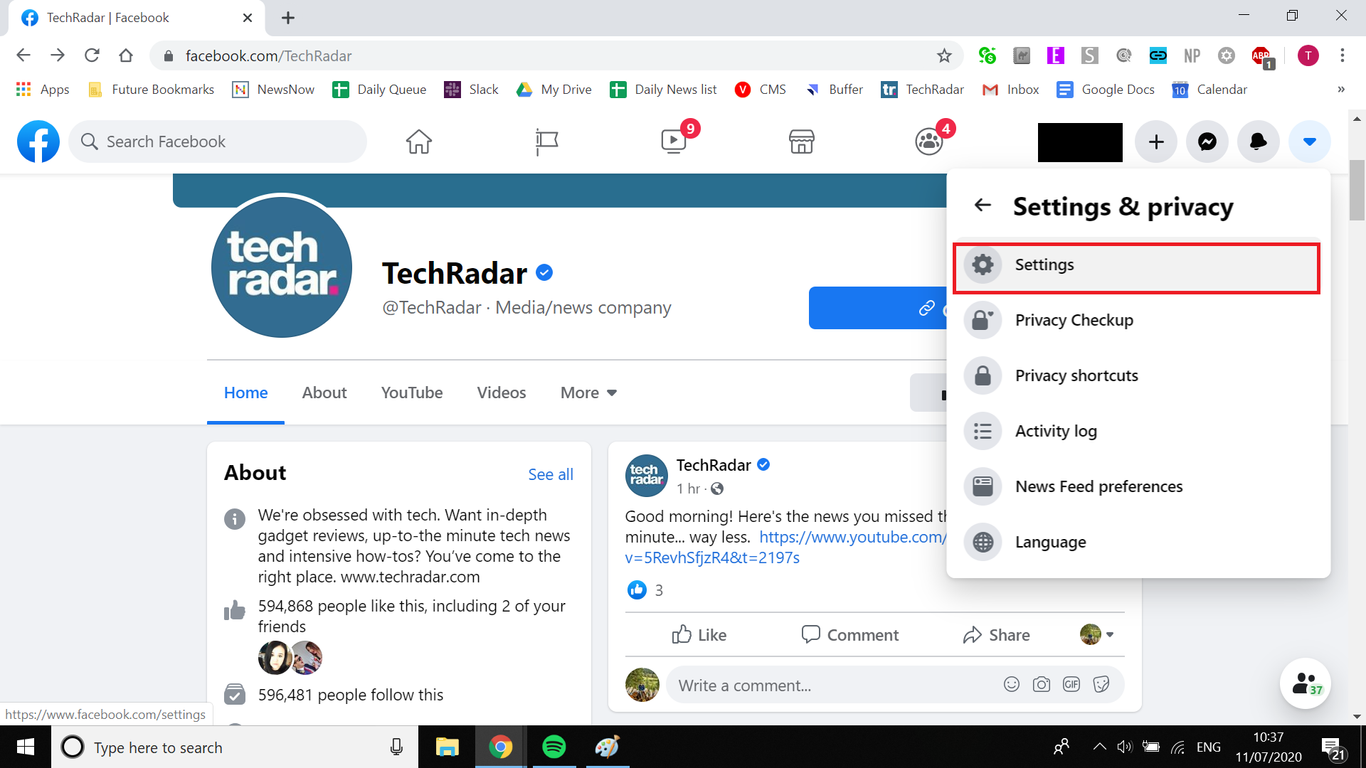
5. من خلال الشاشة الجديدة، اكتب كلمة مرورك الحالية، ثم كلمة المرور الجديدة، ثم ادخالها مرة أخرى في المربع الأخير، ثم اضغط حفظ التغيرات "Save Changes".
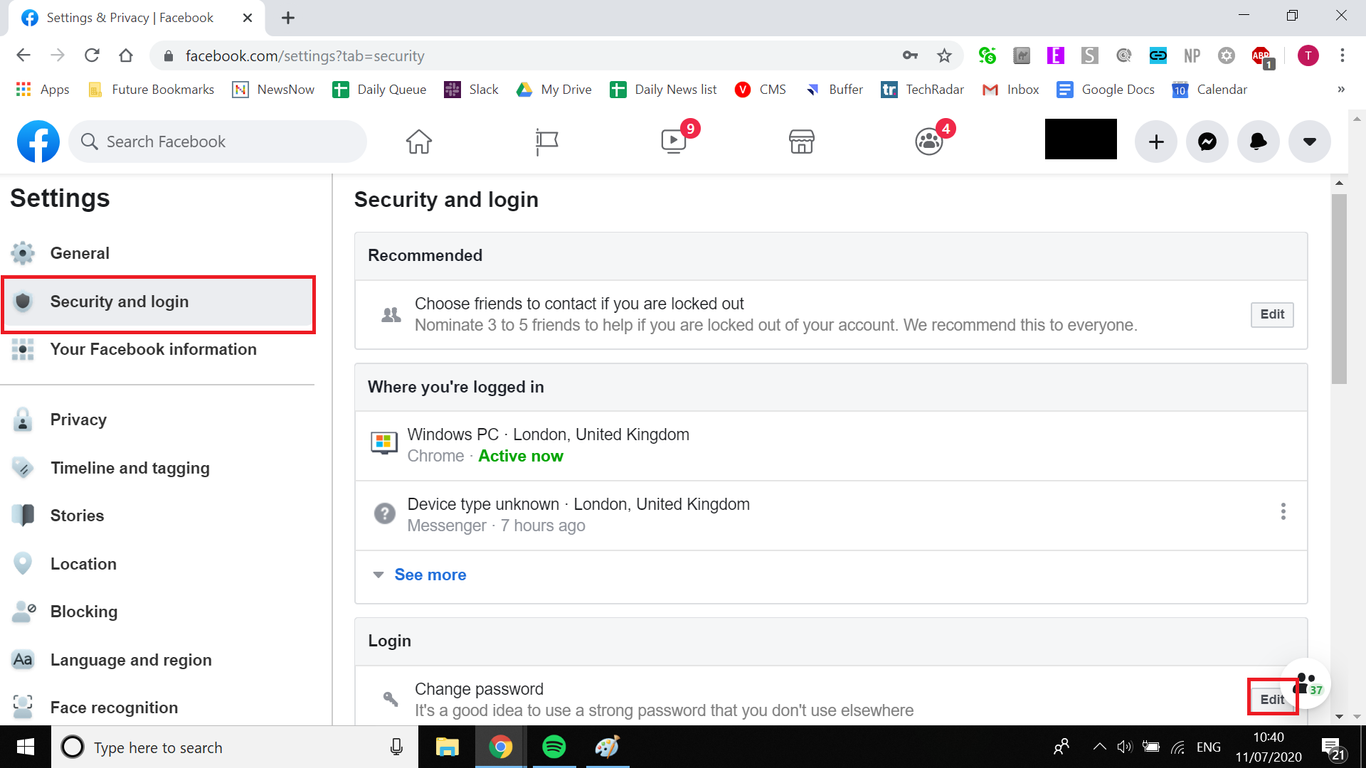
ثانيا: كيفية إعادة تعيين كلمة مرور فيسبوك Facebook الخاصة بك:
1. عندما تقوم بتسجيل الدخول إلى حسابك على فيسبوك، إذا نسيت معلومات تسجيل الدخول الخاصة بك، فحدد خيار هل نسيت الحساب "Forgotten account"، أسفل مربع كلمة السر في صفحة تسجيل الدخول الخاصة بفيسبوك على اصدار سطح المكتب.
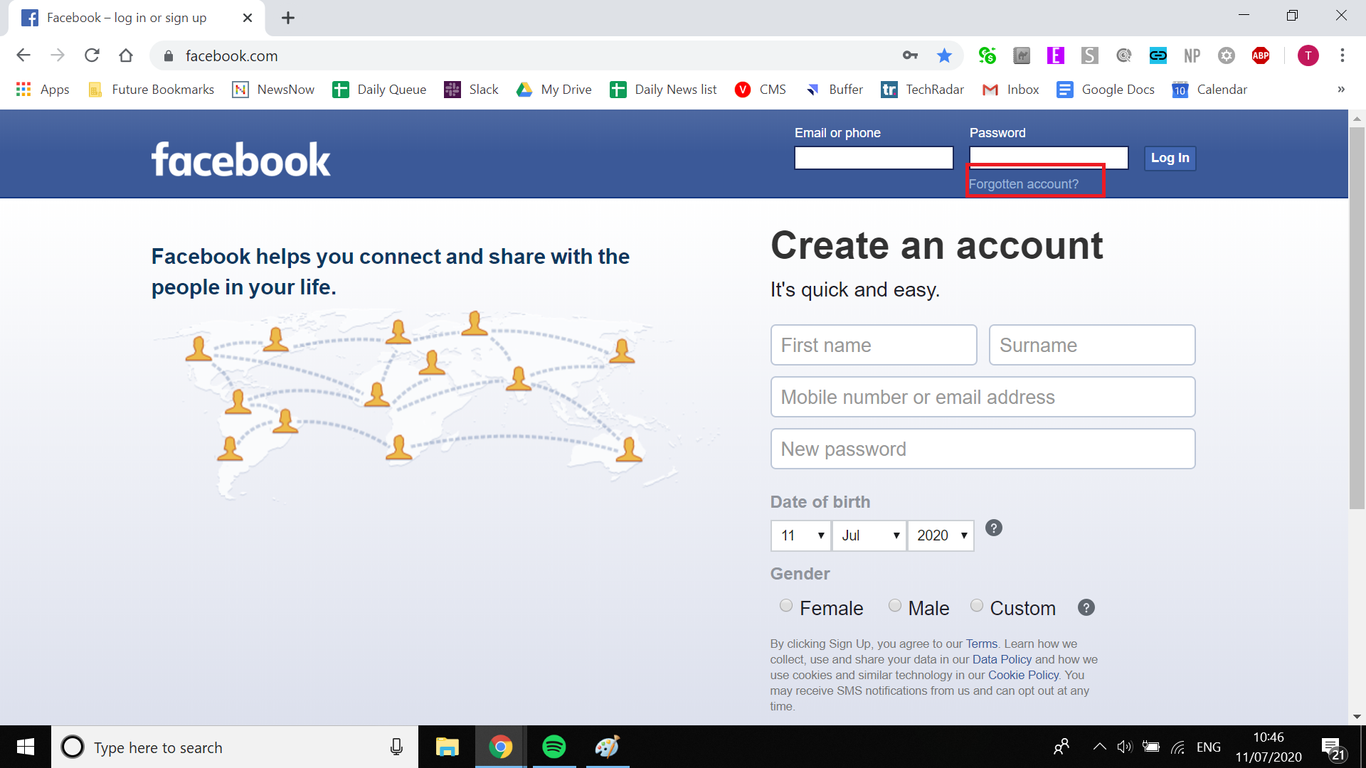
2. ستطلب منك الصفحة التالية إدخال عنوان بريدك الإلكتروني أو رقم الهاتف، قم بكتابة أحدههما.
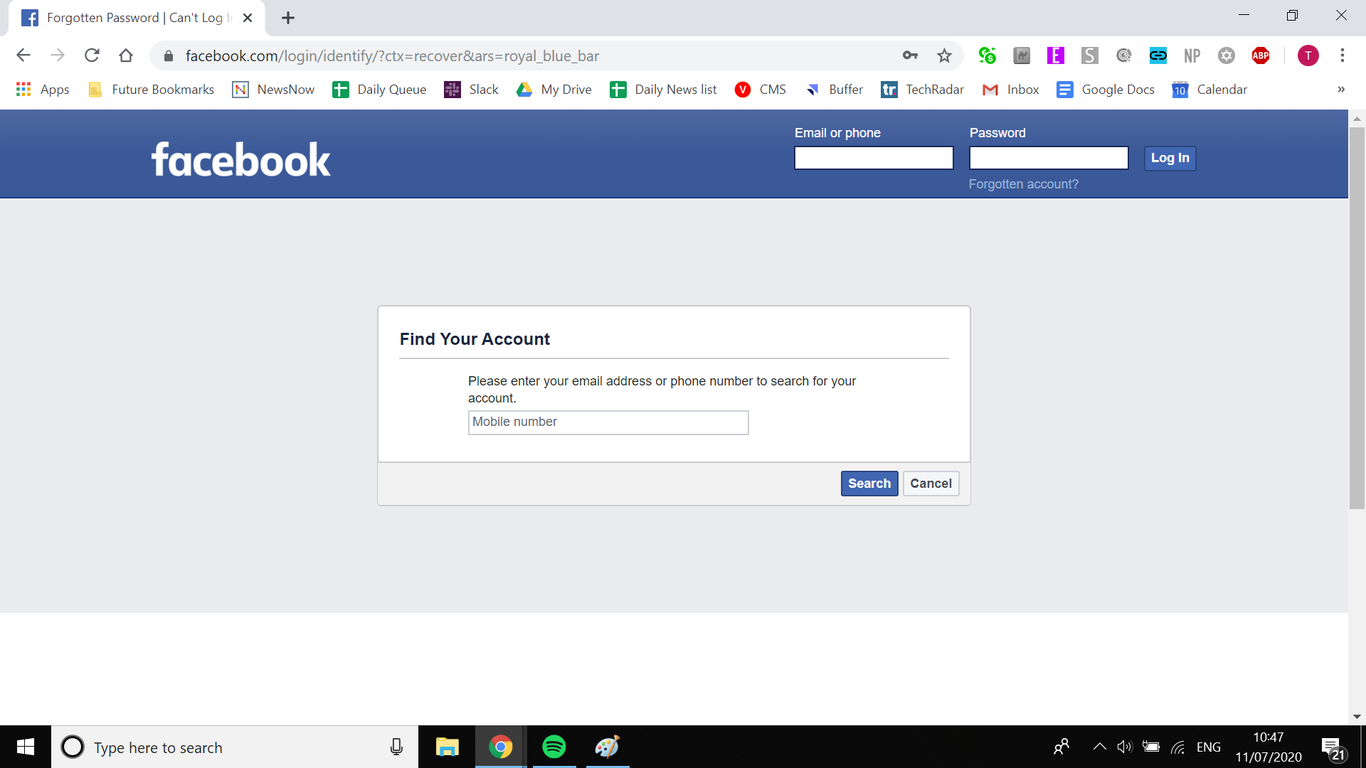
3. بمجر أدخال أحدهما سيرسل إليك فيسبوك رمزا وسيعطيك قائمة بحسابات البريد الإلكتروني وأرقام الهواتف المرتبطة بحسابك. حدد أيهما أسهل لك.
4. ستحتوي الصفحة التالية على حقل إدخال نص لكتابة الرمز، سيتم إرسال هذا الرمز في رسالة نصية أو بالبريد الإلكتروني، اعتمادًا على ما أدخلته.
5. اكتب رمز الأمان بصورة صحيحة، ومن خلال صفحة إعادة تعيين كلمة المرور الجديدة ، اكتب كلمة سر جديدة ثم اضغط على متابعة Continue.
6. سيعطيك فيسبوك فرصة لتسجيل الخروج من حسابك في جميع الأجهزة التي تم تسجيل الدخول إليها ، أو الاحتفاظ بها مسجلة الدخول، إذا لاحظت تسجيل دخول غير معروف قم بتسجيل خروجك منه فورا.
























